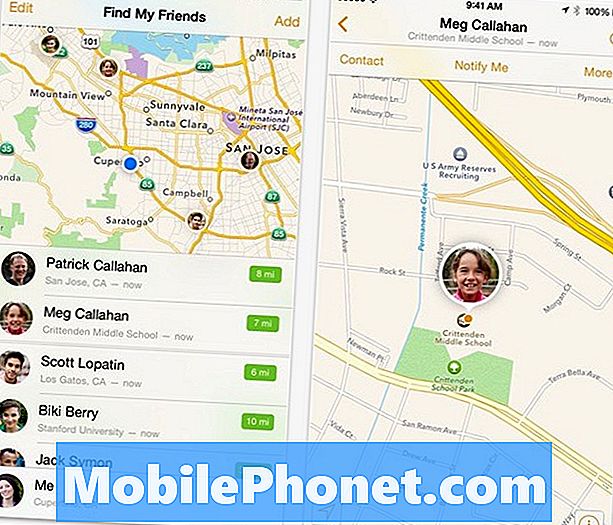תוֹכֶן
אם אינך משתמש עוד במכשיר iOS או OS X, תוכל להסיר אותו מה- Find My iPhone כדי שניתן יהיה להשביתו או למכור אותו למישהו אחר.
מצא iPhone שלי הוא שירות שמגיע חינם עם כל מכשיר iOS ו- Mac המחשב, וזה מאפשר לך לעקוב אחר המכשיר שלך, בין אם הוא אבד או נגנב. כמובן, זה עובד רק כאשר המכשיר פועל ויש לו אות, אז אם הטלפון שלך נגנב והגנב היה חכם מספיק כדי לכבות את הטלפון או לשים אותו במצב טיסה, מצא את iPhone שלי לא יעבוד, אבל זה 'll לפחות לתת לך סיכוי לחימה, ולכן זה שווה לאפשר בכל מכשירי אפל שלך.
עם זאת, כאשר זה מגיע הזמן למכור את iPhone או Mac, תצטרך לבטל את המכשיר ולהסיר אותו מצא את iPhone שלי, כך שמישהו אחר יכול להשתמש בו.
התהליך הוא די קל ופשוט, אבל הנה מדריך זה ייקח אותך בתהליך של הסרת iPhone, iPad או Mac מ מצא את iPhone שלי.
הסרת התקן מתוך חיפוש iPhone שלי
אולי הדרך הקלה ביותר להסיר מכשיר מ מצא את iPhone שלי היא לכבות את השירות ב הגדרות ממש על המכשיר עצמו.
לשם כך, בצע את הפעולות הפשוטות הבאות:
- ב- iPhone או ב- iPad, פתח את האפליקציה 'הגדרות'.
- גלול מטה ולחץ על iCloud, ולאחר מכן הקש על מצא את ה- iPhone שלי.
- משם, פשוט הקש על מתג המתג כדי לכבות מצא את iPhone שלי. ייתכן שיהיה עליך להזין את סיסמת ה- Apple ID כדי לבצע את השינוי.

- כדי להסיר את ה- Mac שלך מצא את iPhone שלי, לפתוח העדפות מערכת ולחץ על iCloud.
- גלול למטה ובטל את הסימון של Find My Mac. יהיה עליך להזין את סיסמת מנהל המערכת של Mac כדי לבצע את השינוי.

עכשיו, אם אתה לא יכול לכבות פיזית את ה- iPhone שלי ישירות על המכשיר, עדיין יש דרך להסיר אותו מהשירות באמצעות iCloud.com, אבל קודם כל עליך לכבות את המכשיר כך שהוא יעבור למצב לא מקוון . לאחר מכן, בצע את הפעולות הבאות:
- נווט בדפדפן האינטרנט שלך אל iCloud.com/find והתחבר באמצעות אישורי Apple ID שלך.
- לאחר מכן אתה צריך לקחת באופן אוטומטי לממשק האינטרנט של מצא את iPhone שלי, שממנו ניתן להציג את כל מכשירי אפל שלך.
- בחלק העליון, לחץ על כל המכשירים ותופיע רשימה נפתחת של מכשירי Apple שלך.
- לחץ על ההתקן שברצונך להסיר ולאחר מכן לחץ על אישור הסר מחשבון. אם אתה לא רואה הסר מחשבון, לחץ על כל המכשירים שוב, ולאחר מכן לחץ על הלחצן מחק לצד ההתקן.

אם אין לך את המכשיר ביד כדי לכבות מצא את iPhone שלי (כמו אם הוא אבד או נגנב), אז אתה רוצה למחוק את המכשיר באמצעות iCloud.com.
- נווט בדפדפן האינטרנט שלך אל iCloud.com/find והתחבר באמצעות אישורי Apple ID שלך.
- לאחר מכן אתה צריך לקחת באופן אוטומטי לממשק האינטרנט של מצא את iPhone שלי, שממנו ניתן להציג את כל מכשירי אפל שלך.
- בחלק העליון, לחץ על כל המכשירים ותופיע רשימה נפתחת של מכשירי Apple שלך.
- לחץ על ההתקן שברצונך למחוק ולאחר מכן לחץ על אישור מחק. יהיה עליך להזין את סיסמת Apple ID שלך כדי לאשר את הפעולה.